| 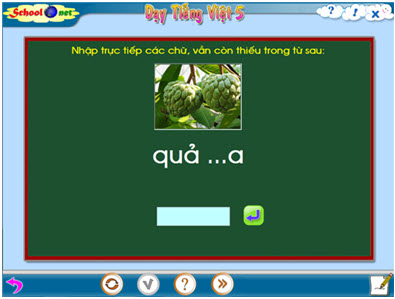
Trên màn hình sẽ hiện một từ với tranh minh họa kèm theo. Từ này sẽ thể hiện trên màn hình còn khuyết phần âm vần hoặc âm đầu. Nhiệm vụ của người học là tìm tra phần còn thiếu đó và điền đầy đủ bằng cách gõ phần từ còn thiếu vào dòng nhập văn bản phía dưới. Nhập xong nhấn phím Enter hoặc nháy nút  . . Form sẽ có 2 chế độ kiểm tra: - Kiểm tra nhanh: Ngay sau khi nhập đáp án phần mềm sẽ thông báo ngay kết quả. - Kiểm tra bình thường: Sau khi nhập đáp án, cần nháy nút  để phần mềm tiến hành kiểm tra kết quả. để phần mềm tiến hành kiểm tra kết quả. Nếu cần sự trợ giúp hãy nháy vào nút  . . Nháy nút  để tự động chuyển sang bài luyện tập tiếp theo. để tự động chuyển sang bài luyện tập tiếp theo. | 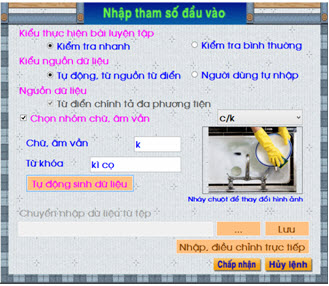
Qui trình nhập dữ liệu như sau: 1. Tại vị trí Kiểu thực hiện bài luyện tâp chọn 1 trong 2 kiểu: - Kiểm tra nhanh: Ngay sau khi nhập đáp án phần mềm sẽ thông báo ngay kết quả. - Kiểm tra bình thường: Sau khi nhập đáp án, cần nháy nút  để phần mềm tiến hành kiểm tra kết quả. để phần mềm tiến hành kiểm tra kết quả. 2. Tại vị trí Kiểu nguồn dữ liệu chọn một trong 2 kiểu: + Tự động từ nguồn dữ liệu --> dữ liệu tự động sinh. + Người dùng tự nhập. 3. Nếu ở bước 2 chọn Tự động từ nguồn dữ liệu thì sẽ thực hiện tiếp như sau: - Chọn từ điển tại Nguồn từ điển. - Nếu muốn chọn cố định nhóm, cặp vần, âm vần thì tích chọn tại vị trí Chọn nhóm chữ, âm vần và sau đó chọn cặp vần cụ thể. 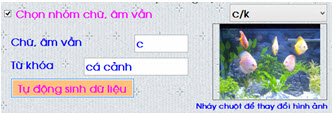
Nháy nút Tự động sinh dữ liệu nếu muốn Form sinh tự động ngay 1 bộ dữ liệu trên màn hình để kiểm tra tại chỗ. Nháy nút lên vị trí hình ảnh bên cạnh để tìm hình ảnh thay thế. 4. Nếu ở bước 1 chọn Người dùng tự nhập thì sẽ thực hiện tiếp như sau: - Chọn tên tệp dữ liệu cần nhập tại vị trí Chuyển nhập dữ liệu từ tệp. - Nháy nút Nhập, điểu chính trực tiếp để vào cửa sổ nhập trực tiếp các bộ dữ liệu của bài luyện. Cửa sổ nhập dữ liệu như sau: 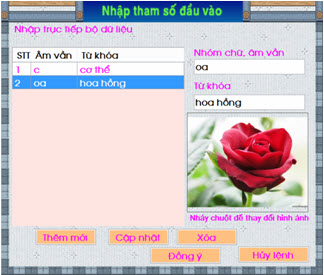
- Để nhập 1 bộ dữ liệu mới nháy nút Thêm mới. Sau đó nhập dữ liệu tại vị trí Nhóm chữ, âm vần, sau đó nhập một từ khóa chứa vần, âm vần trên, trong đó từ khóa phải chứa vần này. Nhập xong nháy nút Cập nhật để lưu vào danh sách. Chú ý âm vần này phải có trong DS các vần và âm vần chính tiếng Việt đã được học trong SGK. Nháy chuột lên vị trí hiện hình ảnh để tìm tệp ảnh mô tả từ khóa này. - Làm tương tự với các bộ dữ liệu khác. Có thể thay đổi, sửa chữa, xóa các bộ dữ liệu đã nhập. Nhập xong nháy nút Đồng ý. 5. Quay trở lại cửa sổ nhập dữ liệu chính nháy nút Chấp nhận để kết thúc quá trình nhập dữ liệu. Muốn ghi lại tệp dữ liệu này nháy vào nút  . . | 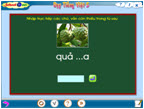 Form này mô tả một bài luyện chính tả điển hình trong phần kiến thức học chính tả của SGK Tiếng Việt Tiểu học.
Form này mô tả một bài luyện chính tả điển hình trong phần kiến thức học chính tả của SGK Tiếng Việt Tiểu học. 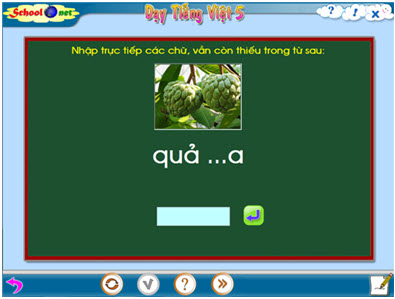
 .
. để phần mềm tiến hành kiểm tra kết quả.
để phần mềm tiến hành kiểm tra kết quả. .
.  để tự động chuyển sang bài luyện tập tiếp theo.
để tự động chuyển sang bài luyện tập tiếp theo.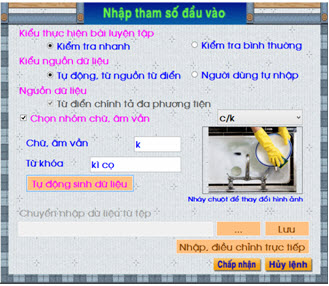
 để phần mềm tiến hành kiểm tra kết quả.
để phần mềm tiến hành kiểm tra kết quả.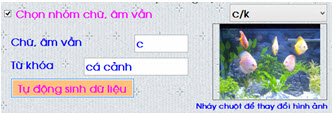
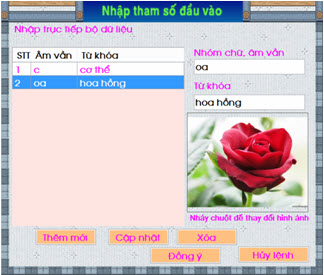
 .
.